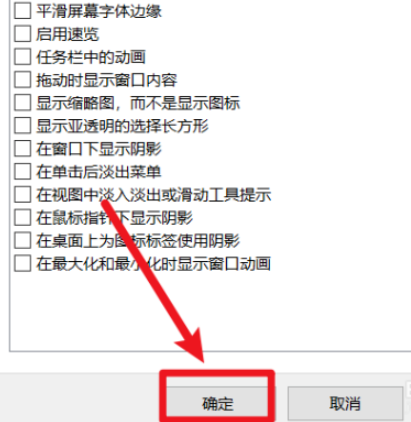很多人不知道win10是如何通过滑动打开组合框的。今天给大家带来的文章是win10中滑动打开组合框的方法。目前还不清楚《老友记》和边肖是否会一起学习。
如何在win10中滑动打开组合框;
1.首先,我们右键单击这台电脑,然后单击属性(如图所示)。
 2,然后单击[高级系统设置]选项(如图所示)。
2,然后单击[高级系统设置]选项(如图所示)。
: 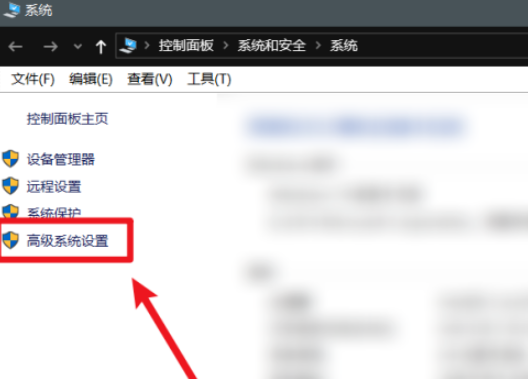 3.进入高级设置选项界面后,点击【设置】选项(如图)。
3.进入高级设置选项界面后,点击【设置】选项(如图)。
: 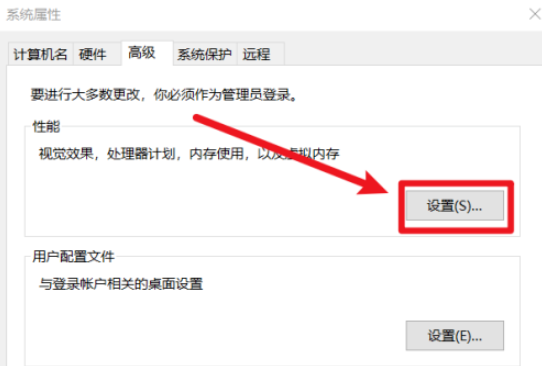 4.点击【角度效果】选项卡(如图所示)。
4.点击【角度效果】选项卡(如图所示)。
: 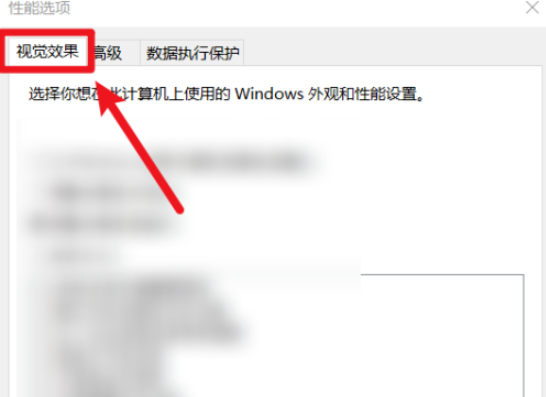 5.勾选【滑动打开组合框】前面的复选框(如图所示)。
5.勾选【滑动打开组合框】前面的复选框(如图所示)。
: 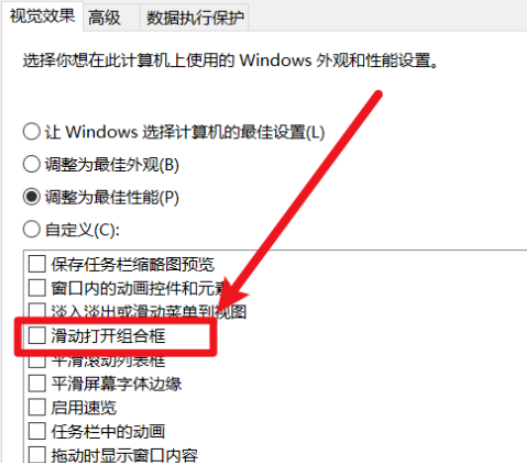 6.最后,点击【确定】选项(如图所示)。
6.最后,点击【确定】选项(如图所示)。